win7设置鼠标双击速度和移动速度的方法分享给大家,有时候发现鼠标的运行速度不太正常,要么太快,要么太慢了,根本无法控制,操起起来也比较吃力,怎么办呢?那么怎么根据自己需要调节鼠标移动的速度呢?其实我们可以设置鼠标双击速度和移动速度,而且设置方法也比较简单,下面教程对电脑小白有所帮助。
具体方法如下:
1、我们在win7的桌面上单击鼠标右键,窗口中选择个性化打开;

2、个性化窗口中我们在左侧点击更改鼠标指针;
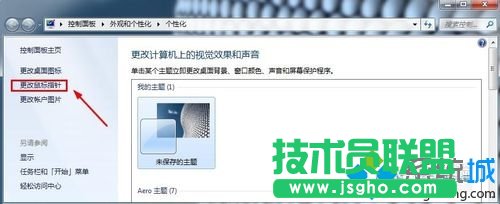
3、鼠标属性窗口中我们可以在鼠标键中调节鼠标双击的速度,大家调节后可以在电脑上找到一个文件夹进行试验;
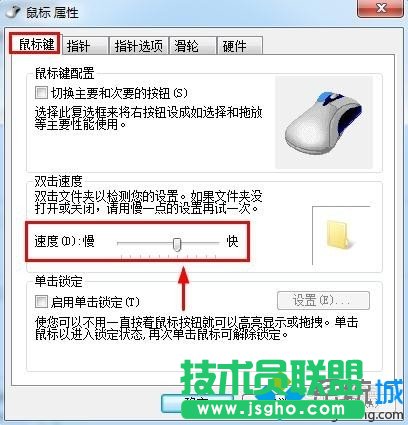
4、这里我们调节下鼠标移动速度,我们点击上方的指针选项;
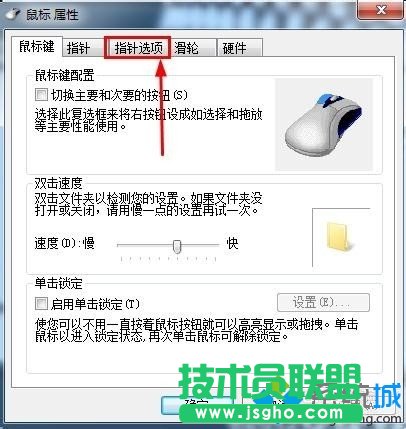
5、指针选项中我们可以调节鼠标移动的速度,根据自己需要设置;
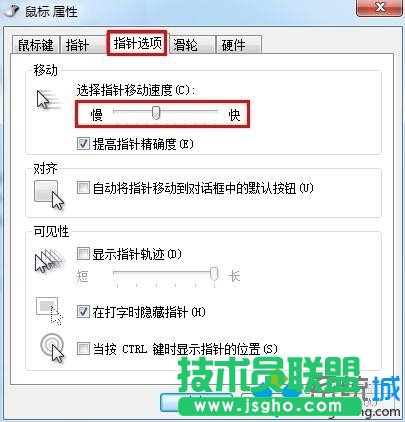
6、当我们移动鼠标的时候发现已经合适的话,点击确定设置完成。
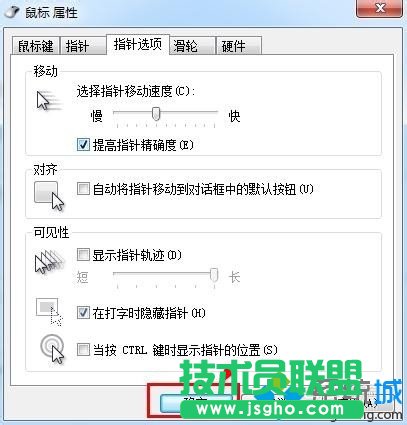
上述教程内容就是win7设置鼠标双击速度和移动速度的方法,有需要的用户可以调节设置自己鼠标。